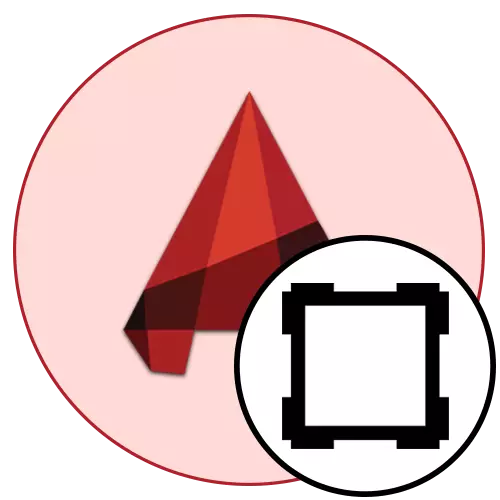
Әгәр автокадта рәсемнәр эш максатларында булдырылган булса, барлык очракларда диярлек рам таблицада булу кирәк. Бу рәсем кырларын гына гына гына түгел, проект турында төп һәм ярдәмче мәгълүмат белән аерым блоклар да була. Гадәттә, биремне башкарганда кулланучылар әзер рамкага бирелгәч, сез GOST тарафыннан ясалган булган дизайны йөкләргә кирәк. Бүген без йөкләгәннән соң андый рамны ничек өстәргә һәм конфигурацияләргә телибез.
Авокадтагы рамны өстәү һәм конфигурацияләү
Игътибар итегез, бу материал йөкләнгән рамны конфигурацияләүгә багышланачак. Әгәр дә сез аны үзегез булдырырга телисез икән, сезгә примитив турыпочмаклыклардан торган тиешле динамик блок оештырырга кирәк. Бу операция өстәмә аңлату кирәк түгел, һәм барлык кирәкле мәгълүматны түбәндә сылтамалар буенча мөрәҗәгать безнең башка материаллар табарсыз.Күбрәк укы:
Автокадта блокны ничек ясарга
Автокадта динамик блоклар
Автокадта парлаштыру булдыру
Автокадта чакыру булдыру
1 адым: Йөкләнгән рамны рәсемгә күчерегез
Беренче этап - рамны рәсемгә күчерү, бу туры мәгънәдә пар. Башлау, файлны җирле саклауга рамка күчерегез яки аны чыганактан йөкләгез.
- Гадәттә файллар аерым архивларда саклана, шуңа күрә аларны санакта теләсә нинди уңайлы урында сузыгыз.
- Файл коткарылган урынга керегез, аны автокадка алып барыгыз.
- Иң яхшы урынны сайлап рәсемгә өстәгез.
- Рамкадагы зәңгәр өчпочмак кулланыгыз, аның зурлыгын тиз үзгәртергә.
- Әлбәттә, бу көйләү бөтен җирдә дә юк, ләкин күпчелек очракта ул бар, һәм сез бөтенләй стандарт форматны сайлый аласыз.
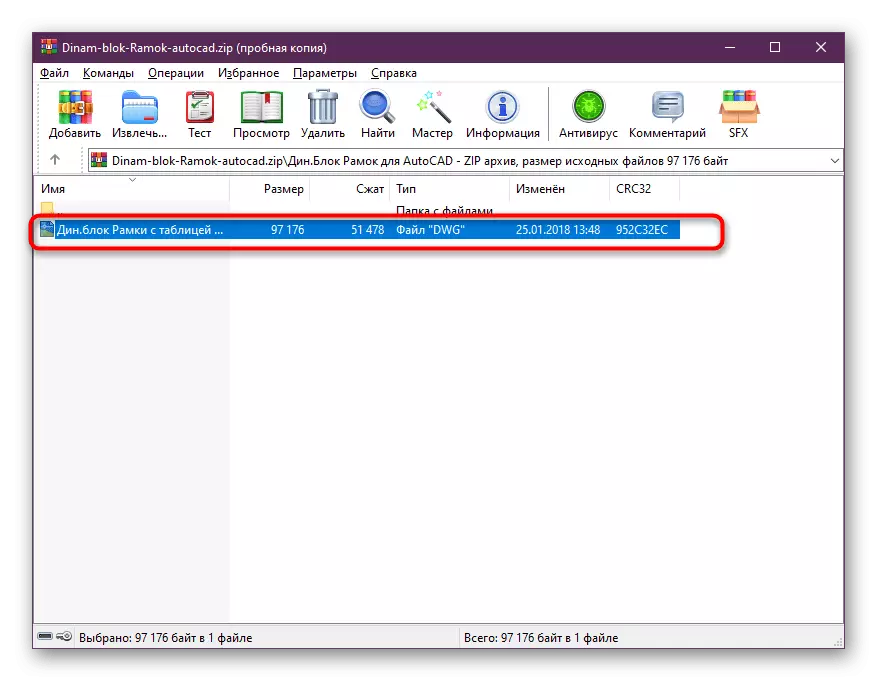
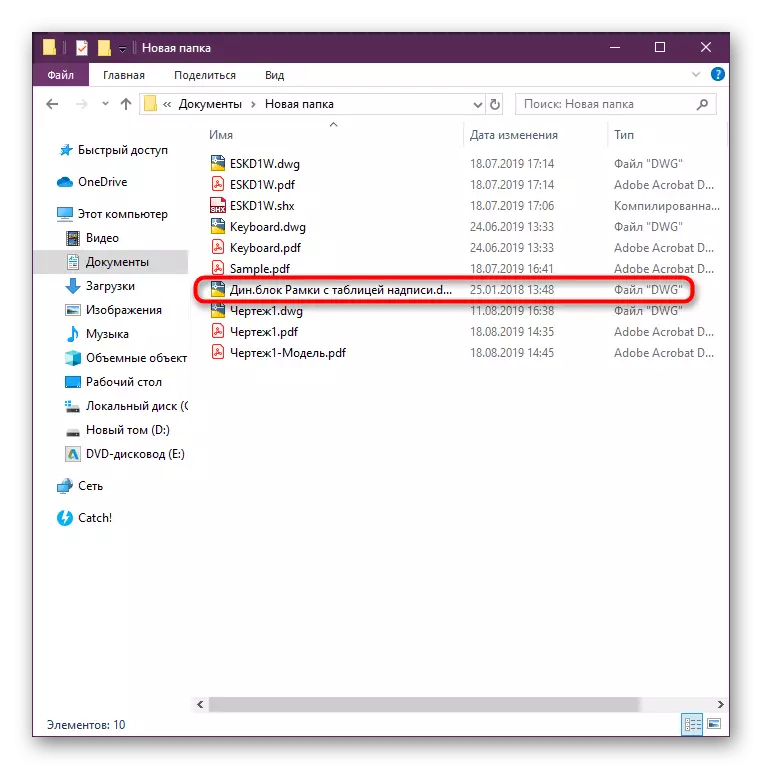
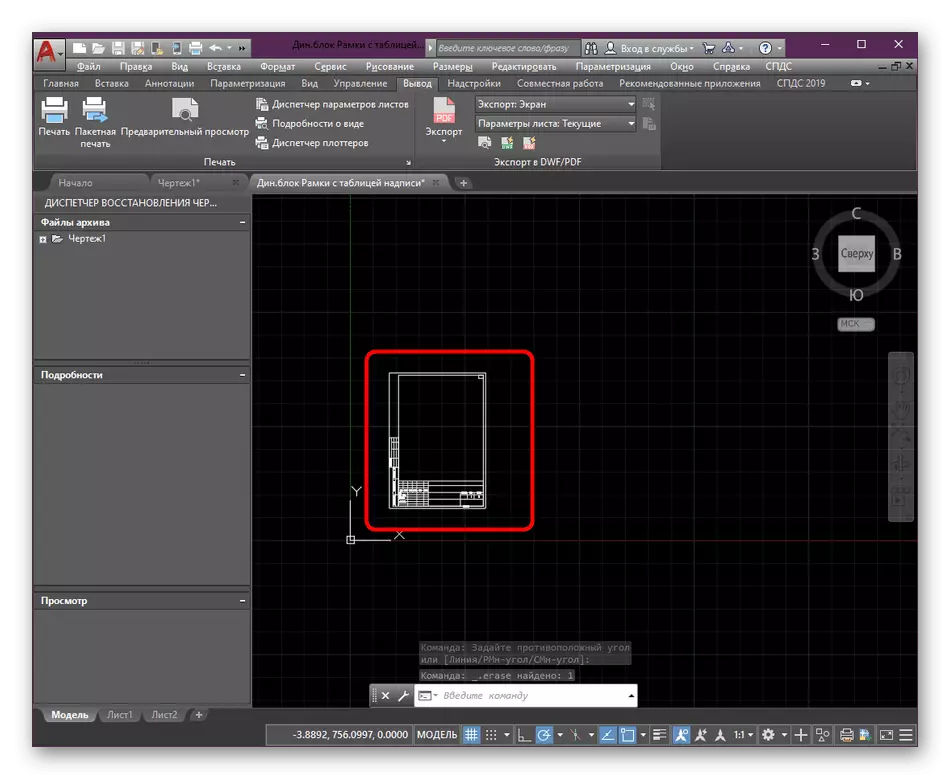
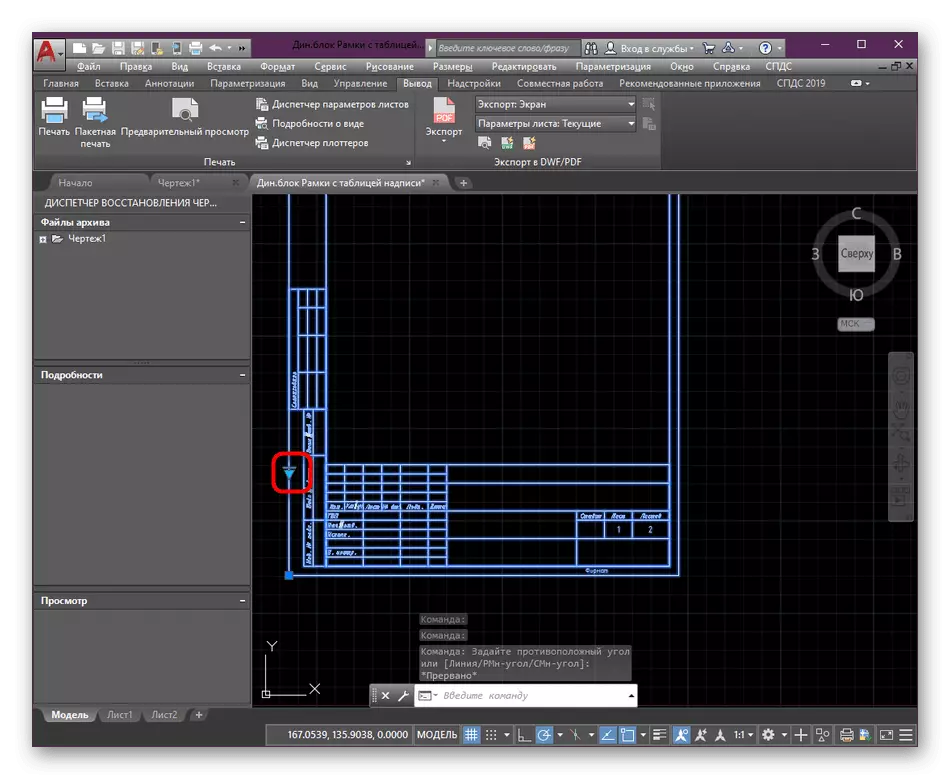
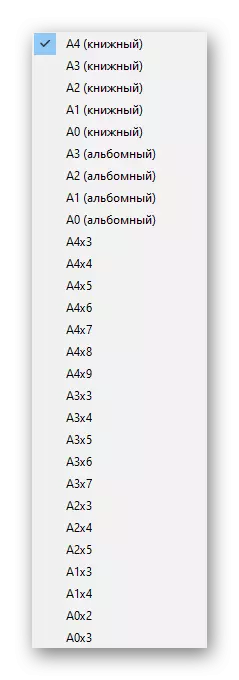
Шул ук рәвешчә, аның форматы автокадал белән тәэмин ителсә, теләсә нинди нигез сала. Мондый файллар гадәттә DWGда таратыла, шуңа күрә бернинди проблемалар да ачылу белән булырга тиеш түгел.
2 адым: Эчтәлекне конфигурацияләү
Килешү буенча, һәрбер рамның билгеле санлы параметрлардан һәм теләсә нинди стильдә башкарылган язмалардан тора. Барысы да сезгә нинди файл биреләчәк яки үзеңне йөкләвең бәйле. Ләкин, аны автокадта ачканнан соң, рамның редакцияләү өчен төрлечә була ала. Башта башларга, сезнең проект кысаларында шрифтны стандартлаштырырга:
- "Өй" салынмасында, "аннотация" бүлеген табыгыз һәм аны урнаштырыгыз.
- шрифт стиль сезгә киңрәк button "Текст Нафкат" күрерсез.
- Хәзер сез хәзер кирәк карап сезгә проекты буенча һәр гамәлдәге стиль үзгәртә ала торган барлыкка киләчәк.
- Барлык үзгәрешләр кертүдә соң, бу барысы да дөрес булачак шулай рәхәт агрофирмасы кирәк. Бу эшләр өчен, әмере оператив, ул сүз regen кертегез һәм ENTER басыгыз.
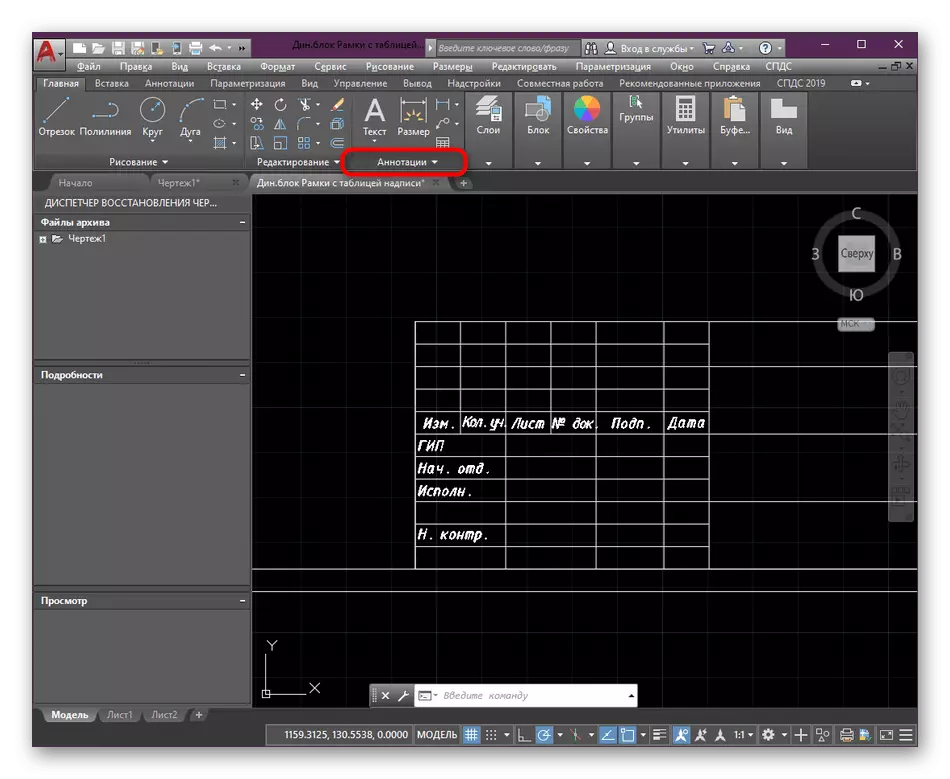
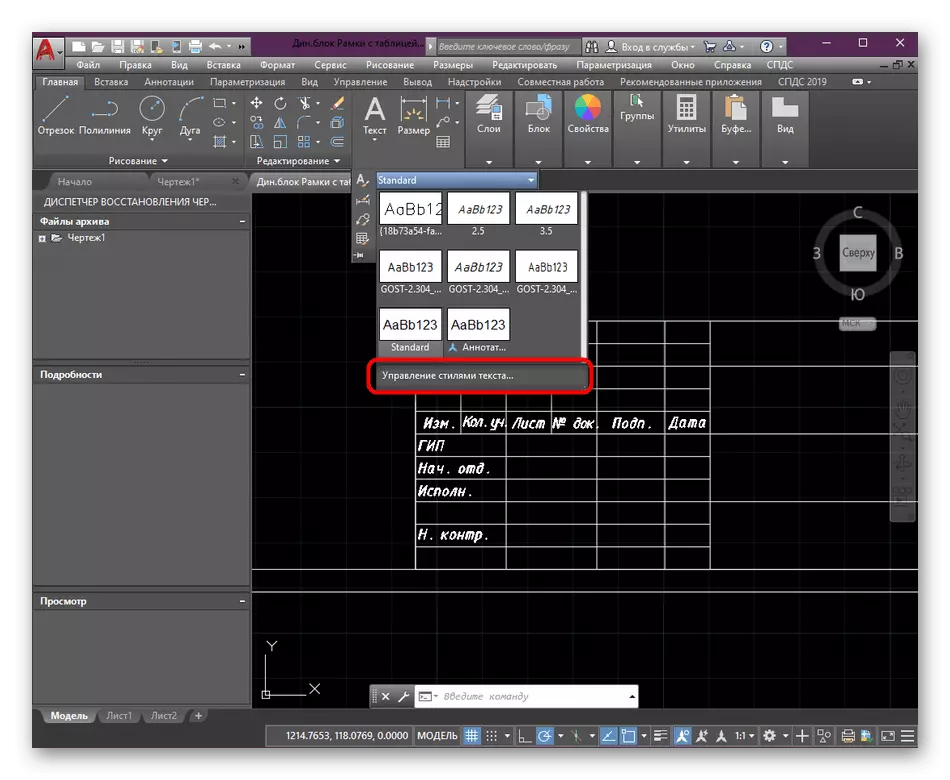
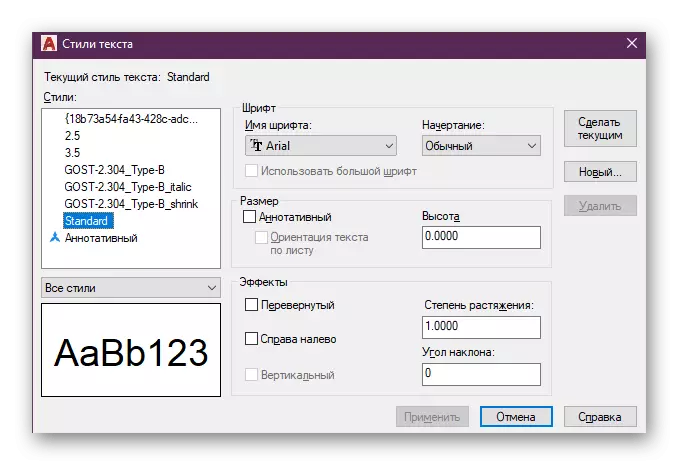
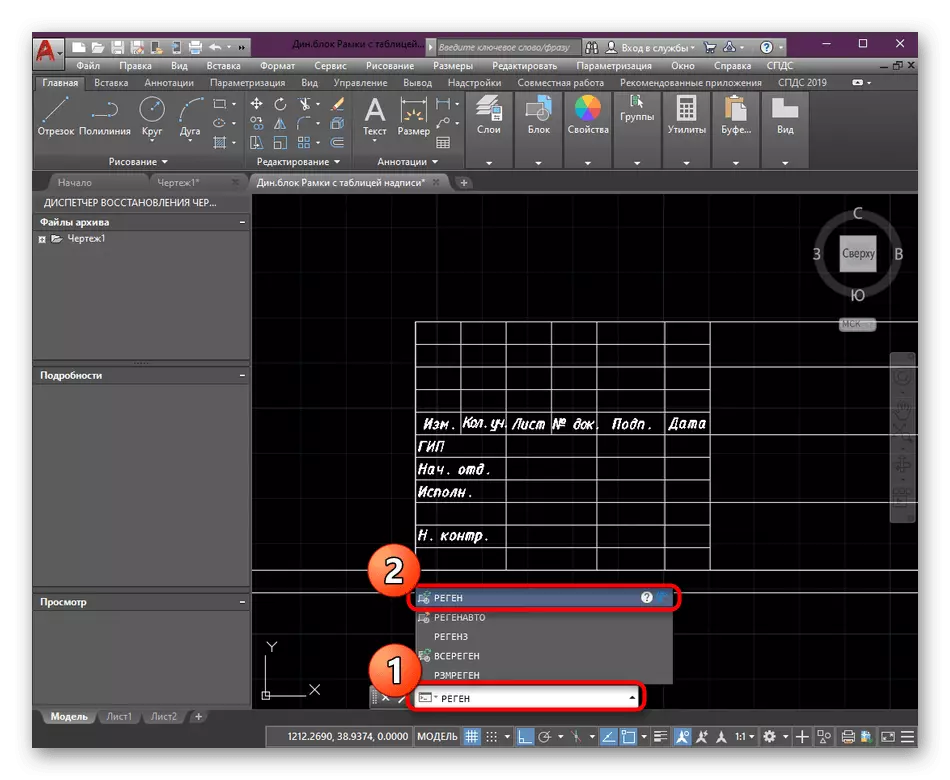
, Битен бетерү яки бу сезгә "блок editor" барып махсус жюри чакырырга туры киләчәк, чөнки бераз гына күбрәк авыр итеп хәзерге параметрлары өстәп. Әмма кечкенә вәгазьләр белән танышканнан соң, бу ямялиййатын продукты аңлаешлы булачак.
- Бу LKM тапкыр бу төененә кадре күрсәт.
- Киләсе, куеп, уң төймәсенә басыгыз һәм ачылды ки, контекст сайлак елда "Block мөхәррире" сайла.
- Бу тасмасы теле, контроль кораллар киңәйтергә, анда модуле старт көтәләр.
- бу панель Күрсәтү өчен "Параметр җитәкчесе" item сайла.
- Бу бәйле параметрлары мцяййян яки барлык бәлане Бу сүзнең кыйммәтләрен үзгәртелә ала торган барлык сыйфатлары һәм күрсәткечләр пәйда булачак.
- Бетерү һәм сыйфатларын өстәп жюри өске махсус билгеләнгән төймәсен төененә очрый.
- блок үзгәрешләр тәмамланганнан соң, редактор ябарга үзгәрешләр саклау раслаучы онытма.
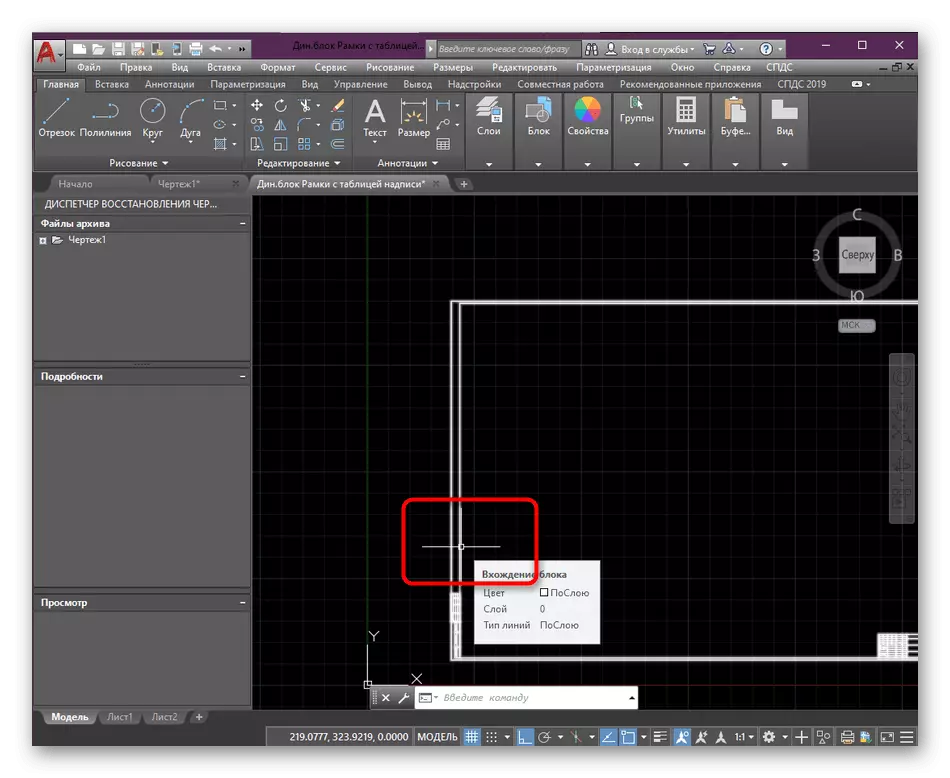
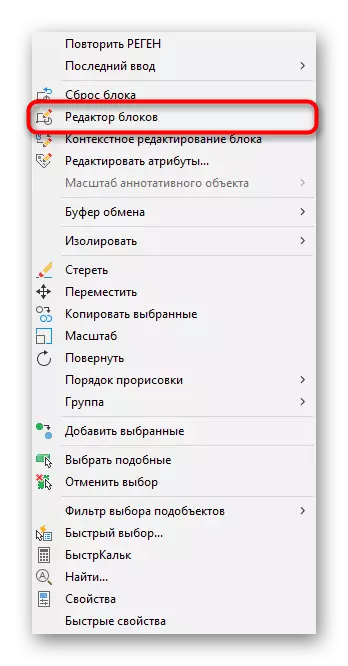
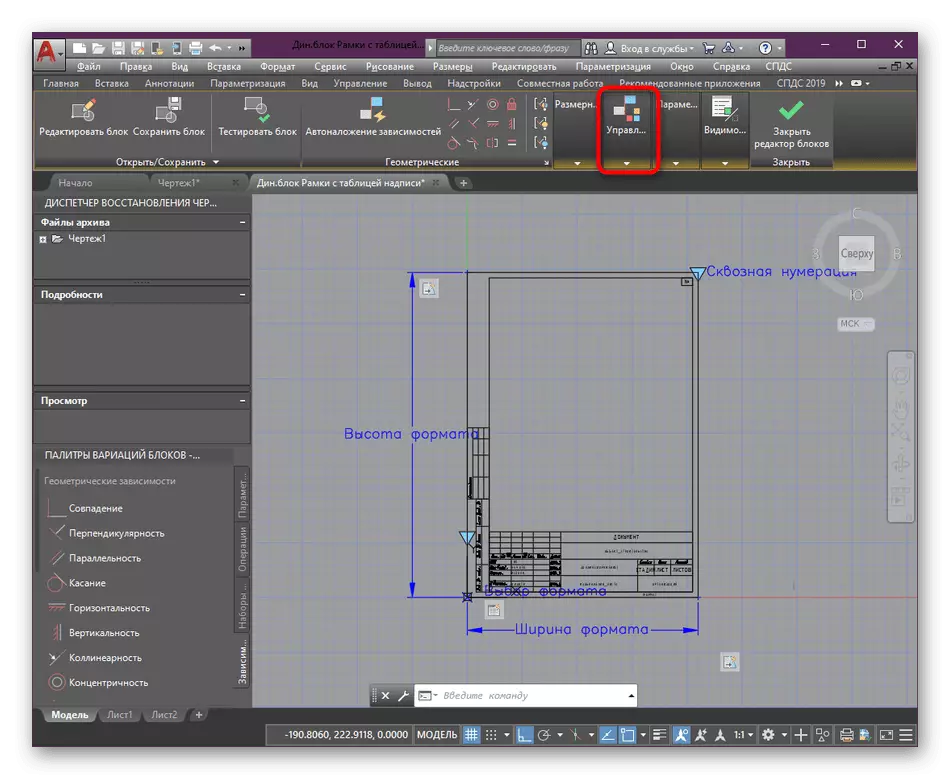
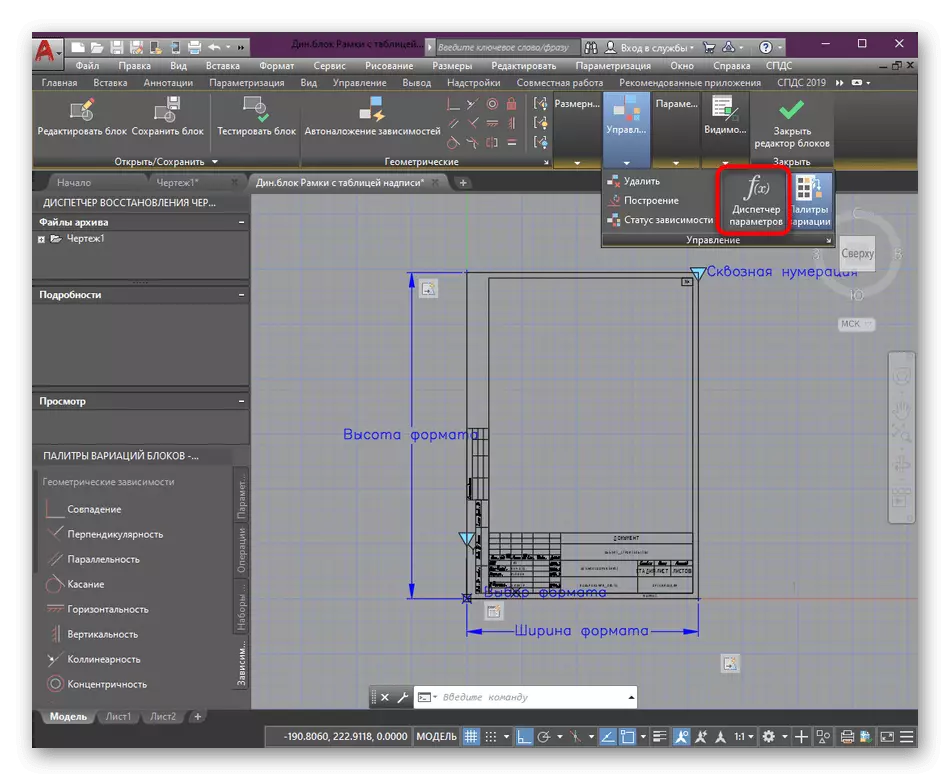
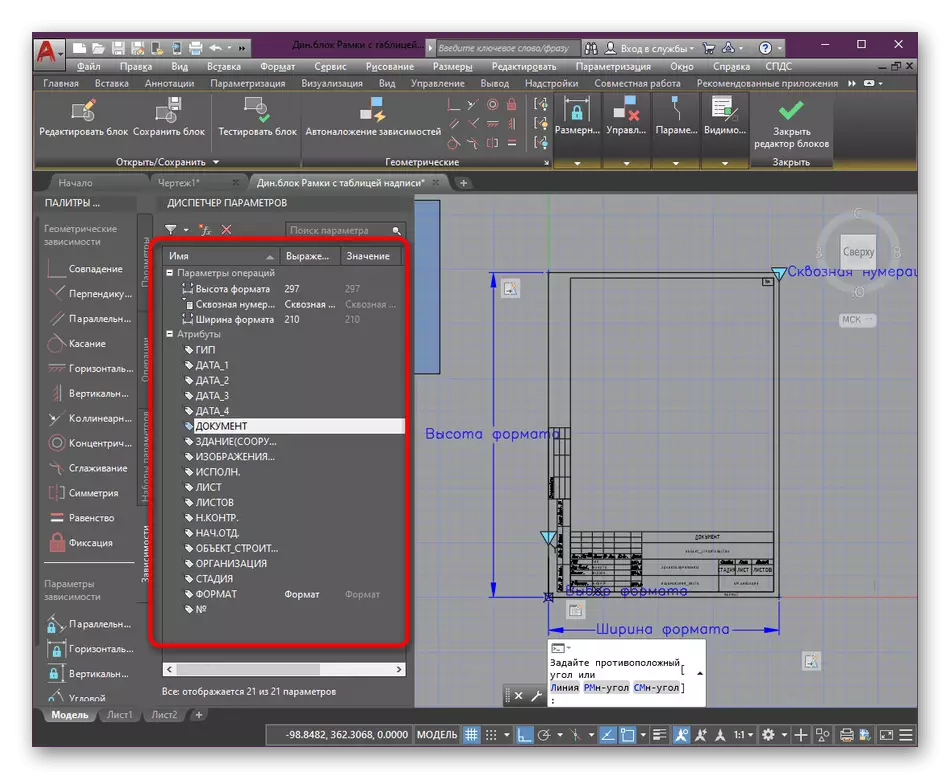
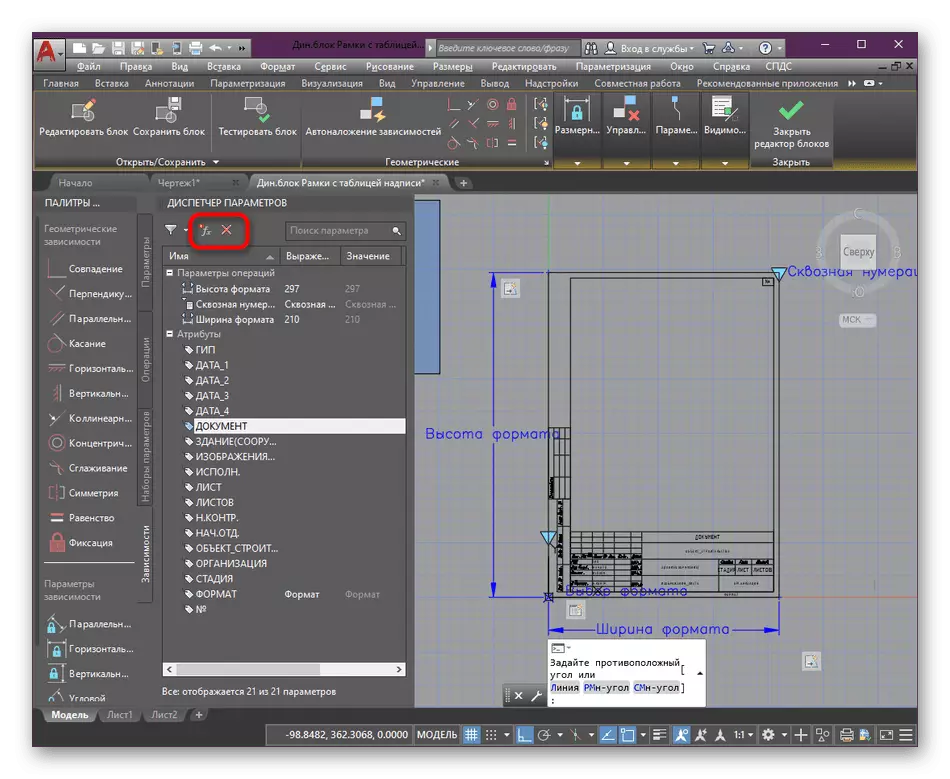
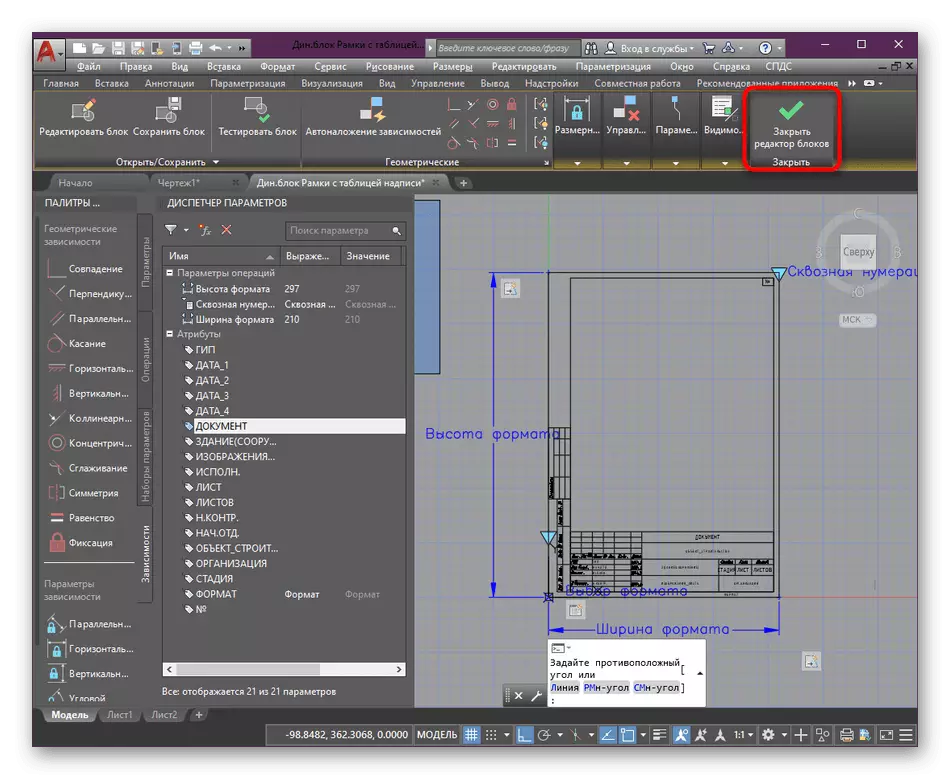
Адым 3: мөшрикләр, кыйммәт Passes
Һәр кадр өчен, кулланучының проекты хас дип attributes кайбер кыйммәтләрен билгели. Бу хезмәткәре names, хөрмә вярягяляри, бернинди кыйммәтләре һәм башка мәгълүмат керә. инде булган динамик блокта үзгәртү Мондый кыйммәтләргә бик гади:
- редакторы ачарга тычканның сул төймәсе ике-басыгыз.
- йыьылмасы теләгән атрибуты тәрәзә, бу сайлау һәм "Value" өлкәсендә кирәкле characters керә.
- Сез тагын үзгәртү каркас сайларга кирәк булса, яңа гына "төрен ташы" төймәсенә чирттерегез.
- Эш урынында сез алга таба редакцияләргә теләгән әйберне күрсәтегез.
- Мин шулай ук әйтәсем килә, "блок атрибут редакторы" тәрәзәсендә "Текст параметрлары" дигән аерым салынма бар. Анда сез шрифт стилен алда күрсәтелгәнчә, ләкин кайбер чикләүләр белән шул ук принципны үзгәртә аласыз.
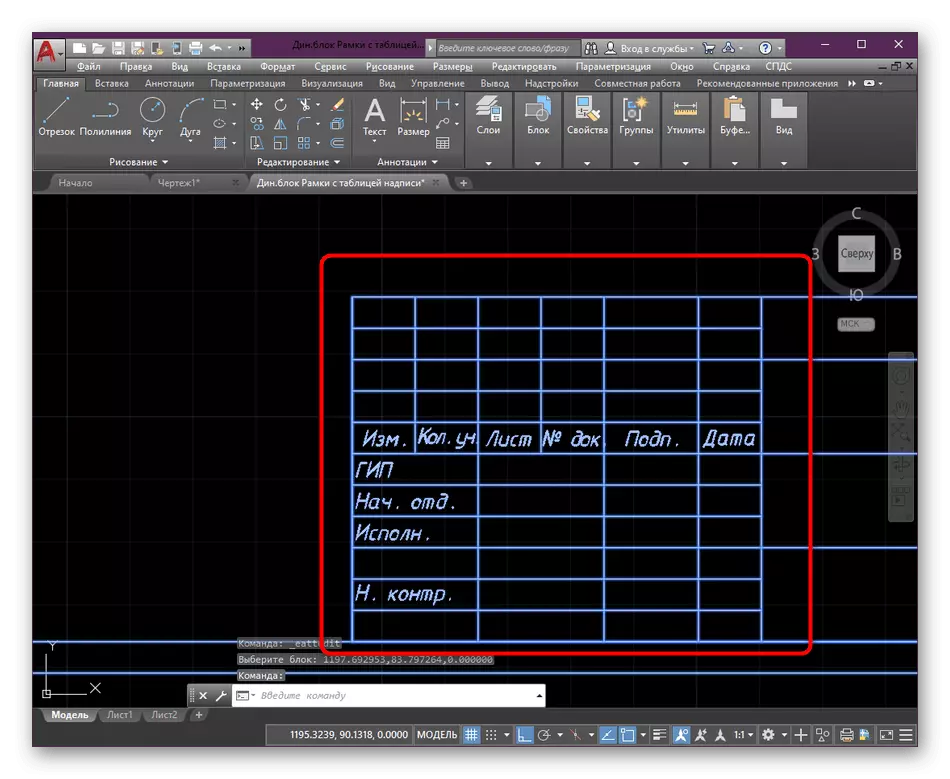
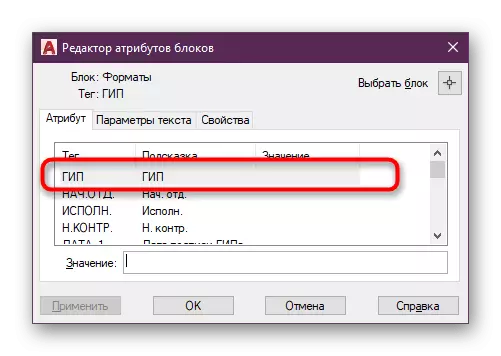
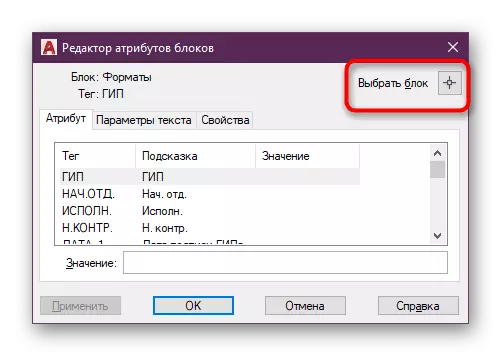
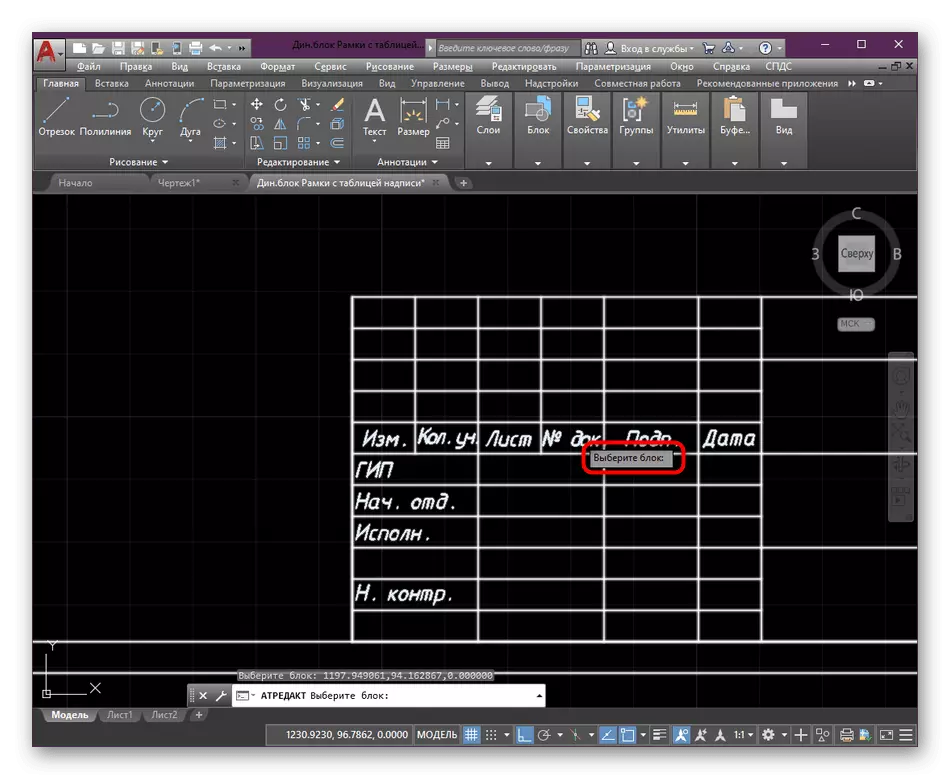
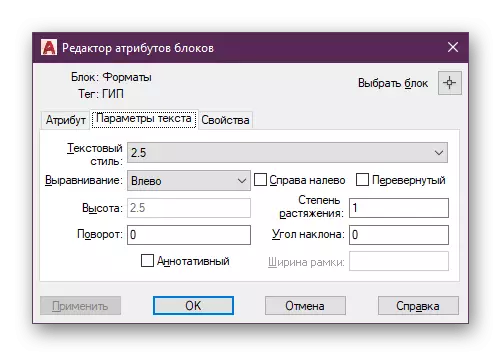
Бу бик гади, кулланучы үтенечләре өчен стандарт каркас. Барлык кыйммәтләр ясаганнан соң, алар рәсемдә тиешле кырларда күрсәтеләчәк һәм аның белән эшләячәк кешеләргә барлык кирәкле мәгълүматны алу өчен ярдәм итәчәк.
4 адым: Рамкага таблицаны күчерегез
Белүегезчә, рәсемнең проектлау һәм алга таба бастыру "таблицада" модульдә була. Монда кулланучы кәгазь форматын билгели, кайбер элементлар өсти һәм өстәмә параметрларны куллана. Хәзер без моның турында уйламыйбыз, әйдәгез, рамны бастыру өчен алга таба күрсәтү турында сөйләшик.
- Башта, динамик блокны редакцияләп, тиешле форматны күрсәтегез.
- PCM рамкасына һәм контекстка басыгыз, "Күчерелеш" ны сайлап, буфер өстендә тычкан. Шул ук чара Ctrl + C төп комбинацияне тотып ясалырга мөмкин.
- Аннары рамка урнаштырырга теләгән таблицага керегез.
- Монда, рамка күчерелгән рамка кертү өчен Ctrl + V басыгыз. Кертү ноктасын күрсәтеп уңайлы урынны сайлагыз.
- Хәзер сез элементларның җентекләп урнашкан урында яки шунда ук бастырылган рәсемне бастыру өчен.
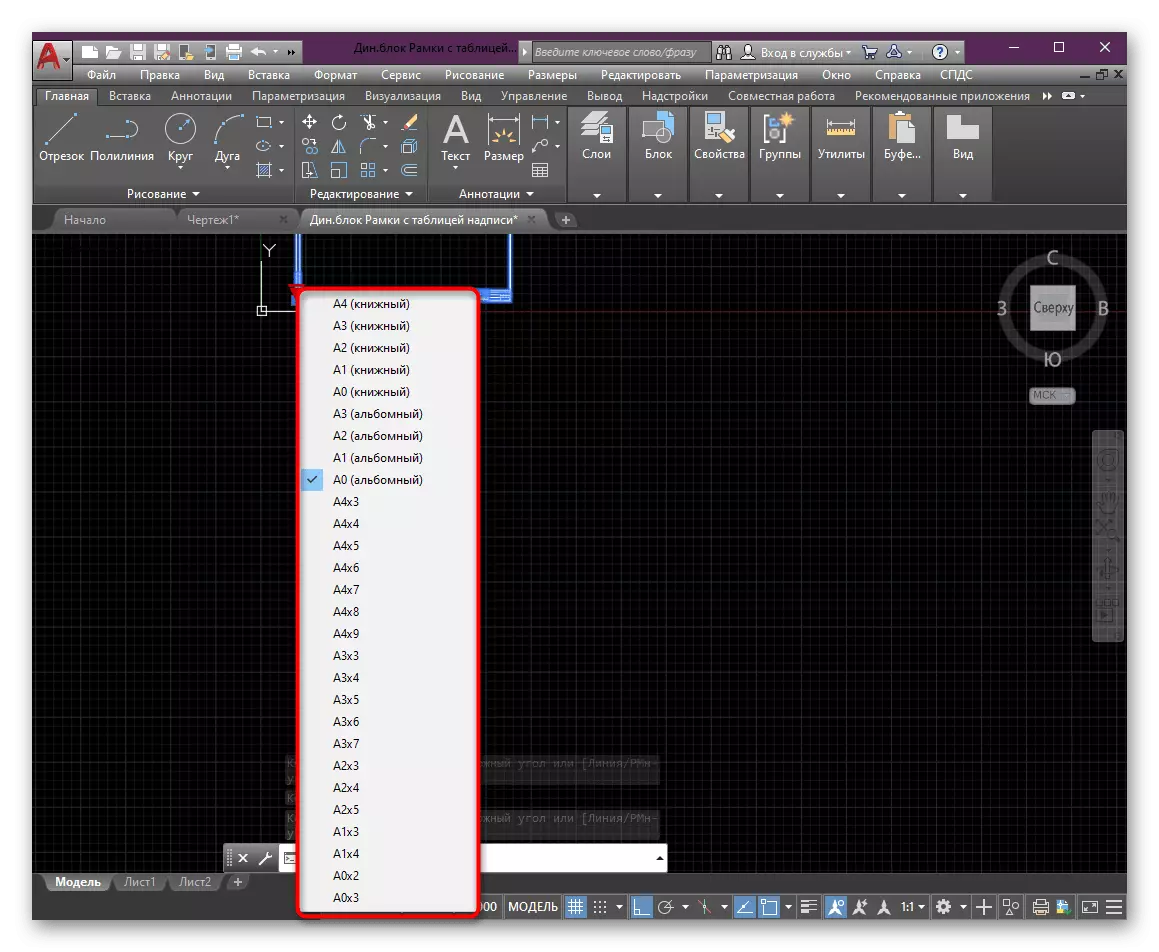
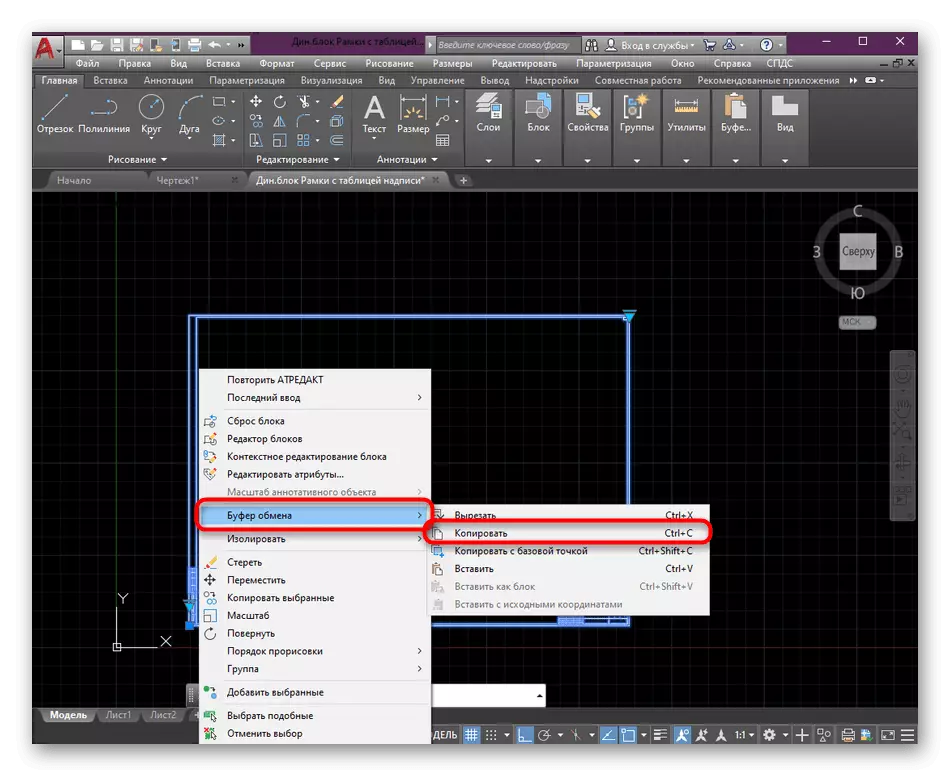
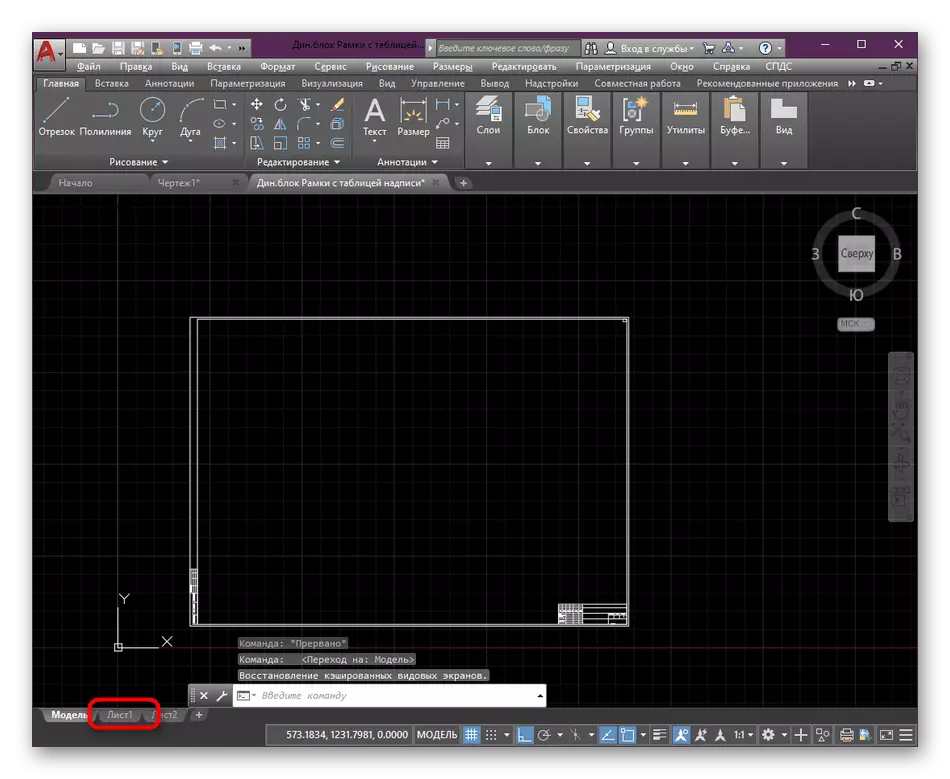
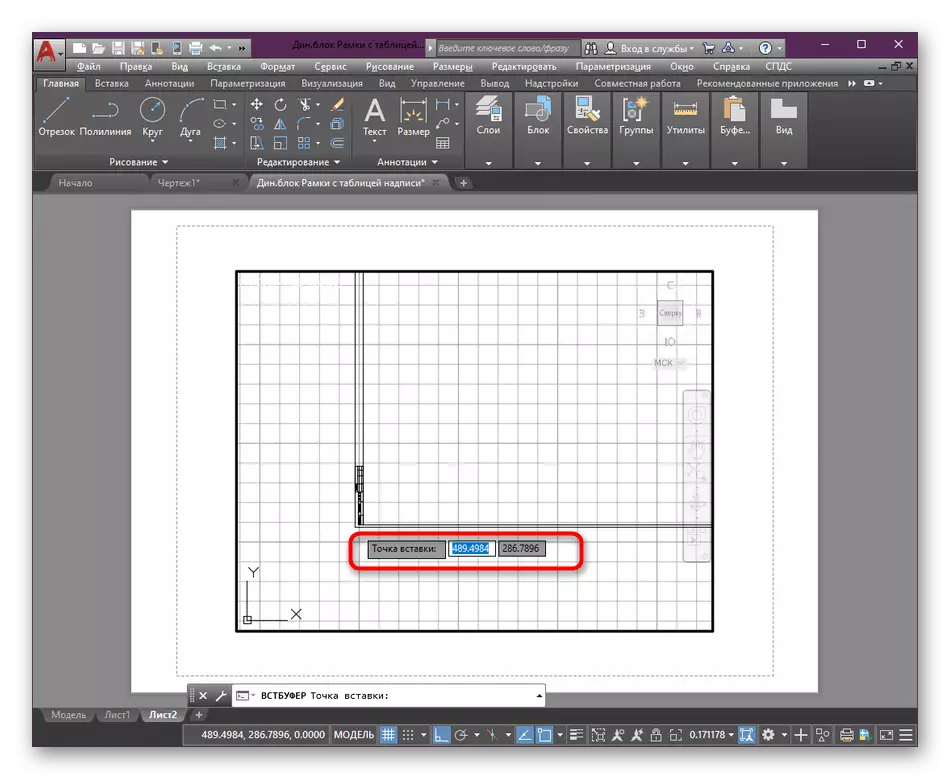
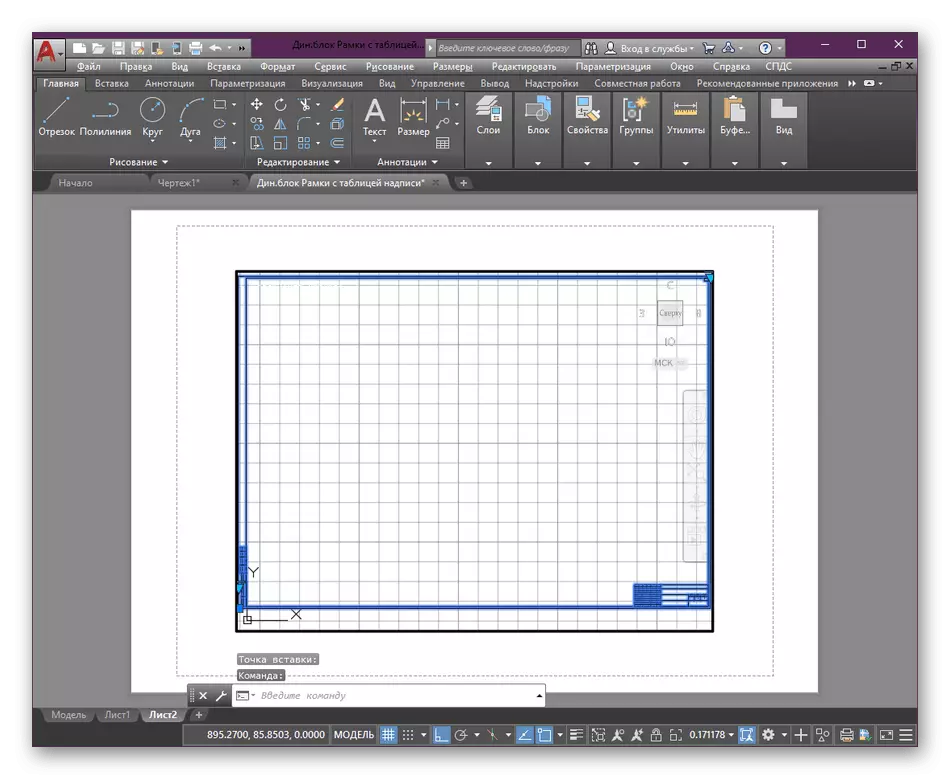
Без әле игътибарга алырга телибез, Новис кулланучылары төп кораллар белән үзара бәйләнеш темасы буенча өстәмә укыту материаллары һәм карала торган программа функцияләре белән танышу файдалы булыр. Моның ярдәмендә сез рәсем көйләүләренең төп аспектлары һәм автомобиль канал параметрлары белән эш итәрсез.
Күбрәк уку: Autocad программасын куллану
Хәзер сез автокадтагы рамның өстәү һәм көйләү принцибы турында беләсез. Күргәнегезчә, бу бик гади, иң мөһиме - кадрның үзен табу. Inз динамик блокны барлыкка китерү өчен, шул ук функцияне башкару өчен, бу мәкалә шулай ук мондый бурычны үтәү белән очрашкан кешеләр өчен файдалы булачак.
